怎么设置电脑应用默认安装到d盘 怎样让电脑软件默认安装至D盘
更新时间:2024-01-26 09:53:42作者:jiang
在使用电脑过程中,我们常常会遇到硬盘空间不足的问题,尤其是C盘,为了解决这一困扰,我们可以通过设置电脑应用默认安装到D盘来释放C盘的存储空间。很多人对于如何进行这一设置感到困惑。本文将介绍一些简单的方法,帮助大家了解如何让电脑软件默认安装至D盘,从而优化电脑硬盘的空间利用效率。
方法如下:
1.第一步
点击电脑左下角Windows 图标,选择点击设置并打开。
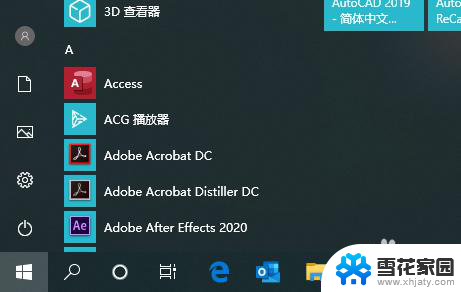
2.第二步
点击选择第一个系统菜单并打开
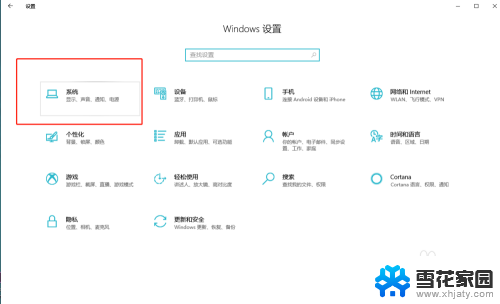
3.第三步
在左侧找到储存并点击,在右侧往下滑动找到更改“新内容的保存位置”。
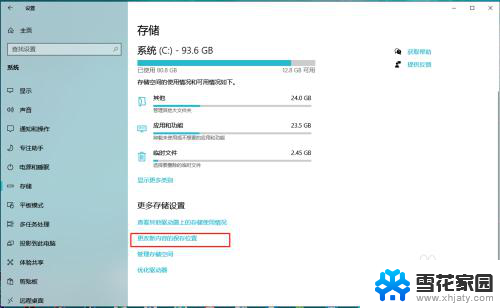
4.第四步
我们将第一个“新的内容将保存到”下面选择D盘,然后点击应用即可。这样通过Windows应用商店下载的应用就自动会安装到D盘了。
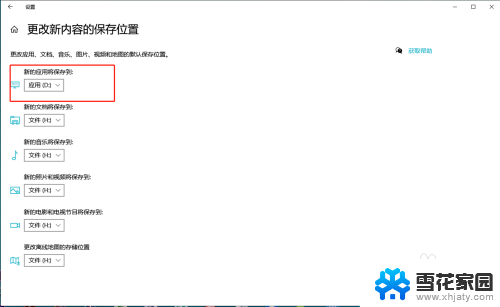
以上就是如何将计算机应用程序默认安装到D盘的全部内容,如果你遇到了相同的情况,请参照本文的方法进行处理,希望对大家有所帮助。
怎么设置电脑应用默认安装到d盘 怎样让电脑软件默认安装至D盘相关教程
-
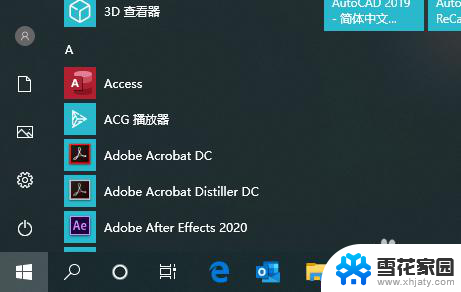 电脑软件可以安装到d盘吗 如何让软件默认安装在D盘
电脑软件可以安装到d盘吗 如何让软件默认安装在D盘2024-08-10
-
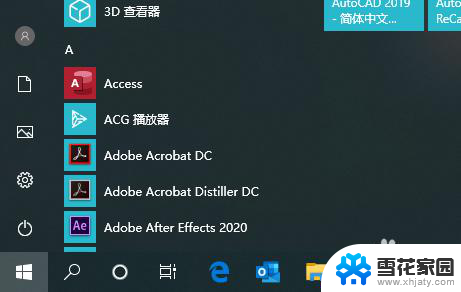 windows10怎么下载到d盘 电脑软件默认安装到D盘设置方法
windows10怎么下载到d盘 电脑软件默认安装到D盘设置方法2024-08-16
-
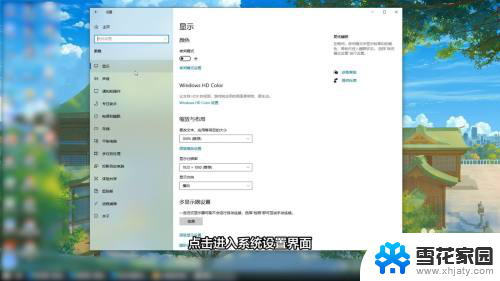 怎么将电脑的默认存储设为d盘 电脑怎么把默认安装目录改到D盘
怎么将电脑的默认存储设为d盘 电脑怎么把默认安装目录改到D盘2023-12-29
-
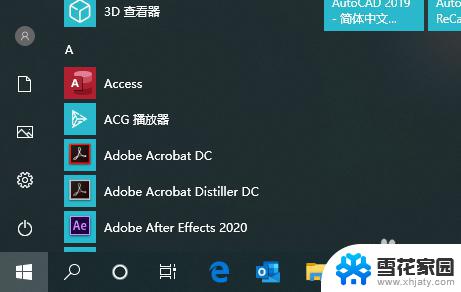 怎么把软件放到d盘 电脑软件如何设置默认安装路径为D盘
怎么把软件放到d盘 电脑软件如何设置默认安装路径为D盘2023-09-14
- 如何把电脑默认储存位置改为d盘 怎么修改电脑默认安装盘
- 笔记本软件商店默认安装 如何设置Win10系统应用商店软件的默认安装目录
- win11下载安装位置更改 win11怎样改变软件默认安装位置
- win11修改安装默认 Win11如何更改默认应用程序设置
- win11打印机已经安装但是设置不了默认 如何在电脑上设置默认打印机
- 利用windows10安装盘 分区 硬盘安装win10时应该怎样进行分区
- 光盘win7系统安装 Win7系统安装图文教程
- iso安装win10系统 iso文件安装系统方法
- win10家庭版怎么下载软件 Win10安装软件步骤
- win11usb经常无法识别 Win11系统安装U盘无法识别解决方法
- 32位系统win10 win10系统32位和64位安装要求区别
- 光盘装系统w7 Win7系统光盘安装教程详解
系统安装教程推荐